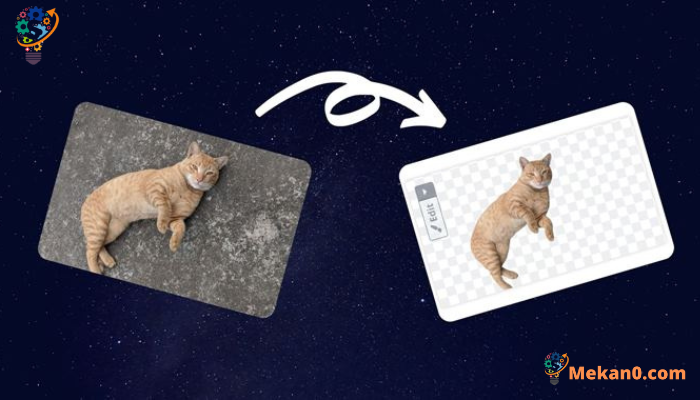4 manieren om eftergrûn fan foto op iPhone te ferwiderjen
Hoewol de Portretmodus fan 'e iPhone in goede baan docht om de eftergrûn te wazigjen, is it soms gewoan net genôch. As immen de eftergrûn op iOS folslein fuortsmite wol, kin se it maklik en fergees dwaan op iPhone en iPad. Yn dit ferbân besjogge wy fjouwer manieren om de eftergrûn fan 'e ôfbylding op iPhone en iPad te ferwiderjen.
Fuortsmite eftergrûn fan foto's op iPhone
1. Brûk fergese Online Background Eraser Tools
Ien fan 'e maklikste manieren om eftergrûn fan in foto op iPhone te ferwiderjen is fergees online ark foar eftergrûnferwidering te brûken. Dizze ark binne fergees te brûken mei ôfbyldings fan medium kwaliteit en foegje gjin wettermerken ta. Ofbyldings kinne ek wurde opslein yn PNG-formaat, wêrtroch jo maklik in eftergrûnkleur fan jo kar kinne tafoegje, de ôfbylding as poster brûke, en ferlykbere aksjes útfiere wêr't transparânsje nedich is om te behâlden.
Hjir binne de fiif bêste ark foar eftergrûnferwidering:
- fuortsmite bg
- https://www.slazzer.com/
- https://backgroundcut.co/
- https://photoscissors.com/upload
- https://spark.adobe.com/tools/remove-background
Ik sil jo de stappen fertelle om eftergrûn te ferwiderjen mei remove.bg hjir.
Fuortsmite Eftergrûn op iPhone mei Remove.bg
1. Iepen fuortsmite bg Yn in browser op jo iPhone of iPad.
2. Jo kinne op de knop "Ofbylding uploade" op 'e side drukke om te kiezen út trije opsjes foar it selektearjen fan jo ôfbylding: Fotobibleteek, Nim in foto, en Blêdzje. Jo kinne klikke op de passende opsje foar jo.
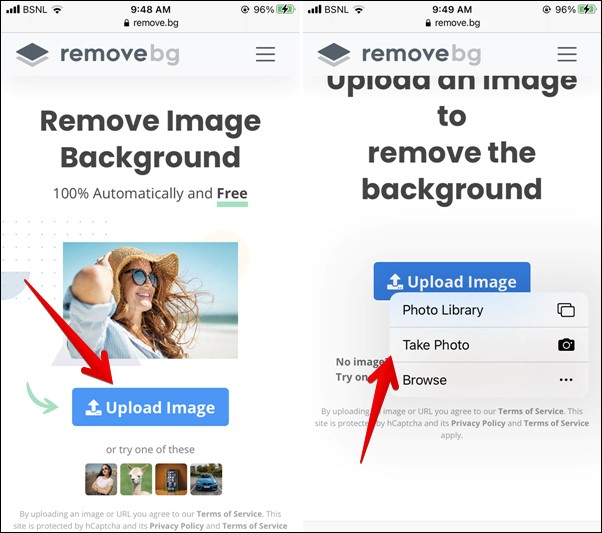
3 . Om de ôfbyldingseftergrûn te ferwiderjen, selektearje asjebleaft de ôfbylding dy't jo wolle bewurkje, selektearje dan de ôfbyldingsgrutte en druk op de "Seleksje".

4. Wachtsje asjebleaft foar it ark om de eftergrûn automatysk te ûntdekken en te ferwiderjen. As jo tefreden binne mei it resultaat, kinne jo klikke op de "Downloaden de opladen foto sil ferskine yn 'e Foto's app op it apparaat. As it net yn 'e app ferskynt, kin it fûn wurde yn' e map Downloads yn 'e Files-app.
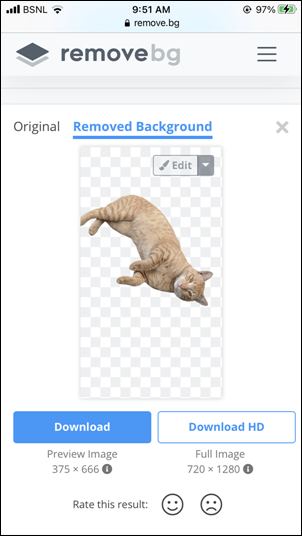
As jo in eftergrûn wiskje of taheakje wolle, kinne jo klikke op de bewurkje knop yn 'e ôfbylding, en druk dan op de ljepper "Wiske / Weromsette" om de eftergrûn te bewurkjen.
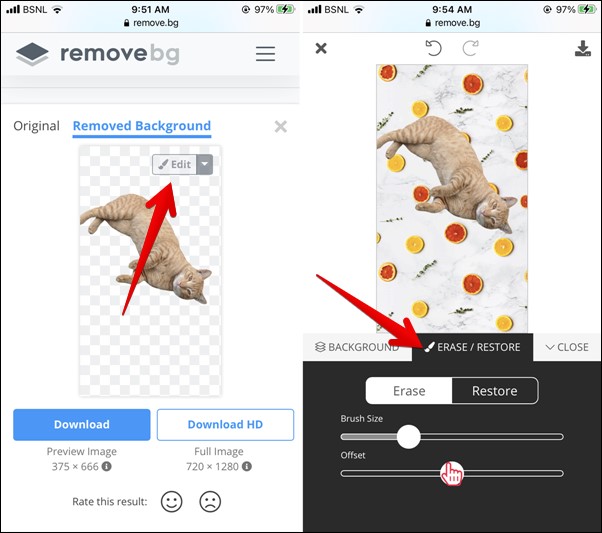
Opfallend is dat de eftergrûn fan 'e ôfbylding direkt yn dit ark kin wurde feroare. Dit wurdt dien troch te klikken op de "Releaseyn de lêste ôfbylding, en klik dan op it ljepblêd.de eftergrûn.” Jo kinne de passende eftergrûn kieze út 'e beskikbere opsjes of it downloade fan jo tillefoangalery.
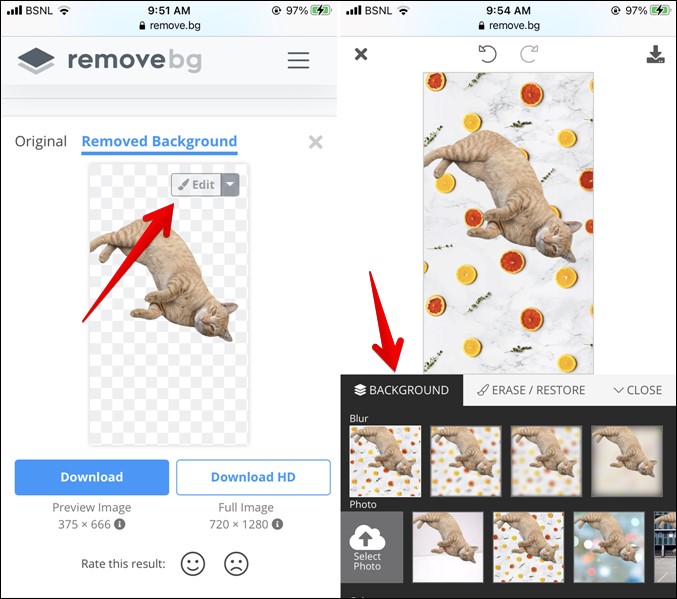
2. Fuortsmite eftergrûn mei help fluchtoets
In oare geweldige manier om de eftergrûn te wiskjen is troch in fluchtoets te meitsjen mei de fluchtoets-app. Hjir binne de detaillearre ynstruksjes:
1. Download de Apple Shortcuts-app As jo it net hawwe ynstalleare op jo tillefoan.
2. Om in eftergrûn wiskjen fluchtoets te meitsjen, moatte jo de "EftergrûnferwiderFan RoutineHub brûker TarasovSM. Dit kin dien wurde troch de fluchtoets op jo tillefoan te iepenjen en op de knop fluchtoets te klikken.
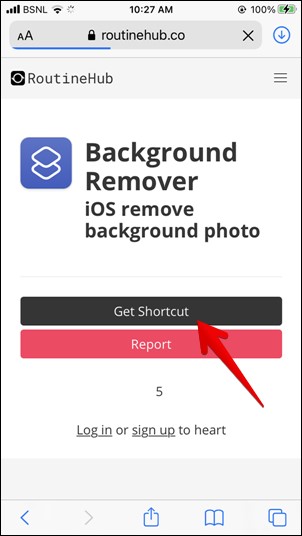
As jo op de knop klikkeKrij de fluchtoets', wurde jo nei de fluchtoets-app brocht, en der kin in flater ferskine dy't stelt dat de befeiligingsynstellingen fan jo apparaat gjin unfertroude fluchtoetsen stypje. Mar meitsje jo gjin soargen, dit kin maklik oplost wurde.
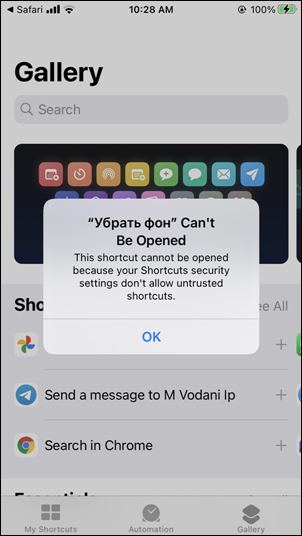
As der in flater ferskynt dat de befeiligingsynstellingen fan jo apparaat gjin unfertroude fluchtoetsen stypje, kin dit probleem maklik wurde oplost. Jo moatte jo iPhone-ynstellingen iepenje en op "Fluchtoetsen app.” Dan moatte jo de skeakel neist "Unfertroude fluchtoetsen tastean.” As it griis is, moatte jo elke fluchtoets starte yn 'e fluchtoets-app, gean dan werom nei dit skerm en aktivearje de skeakel. Jo moatte befêstigje as jo wurde frege.
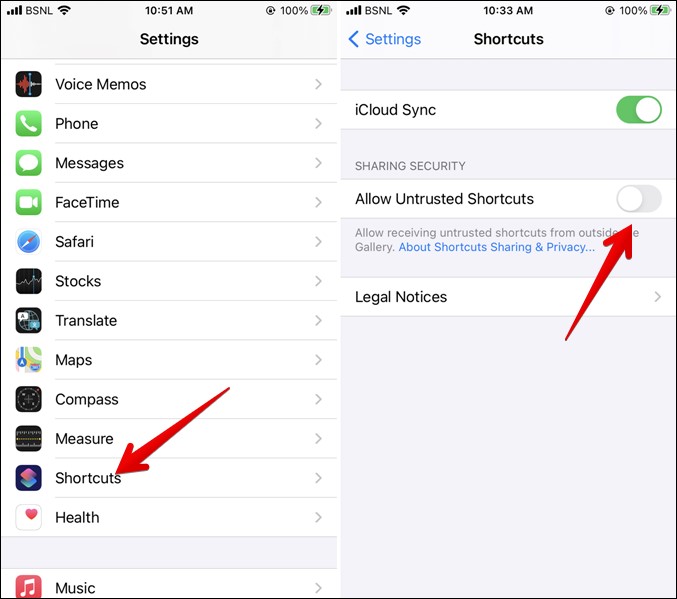
om de fluchtoets te ynstallearjen
Jo moatte de fluchtoets download keppeling opnij iepenje en klikje op de "Krij de fluchtoets.” Dizze kear sille jo hooplik it skerm fluchtoets tafoegje.
3. As jo by it skerm taheakje fluchtoets komme, moatte jo earst de fluchtoets yn it tekstfak omneame "as ik rin.” It kin in eigennamme wurde jûn lykas "eftergrûn remover." Sûnder wat oars te feroarjen, moatte jo nei ûnderen rôlje en op Untrusted fluchtoets tafoegje.
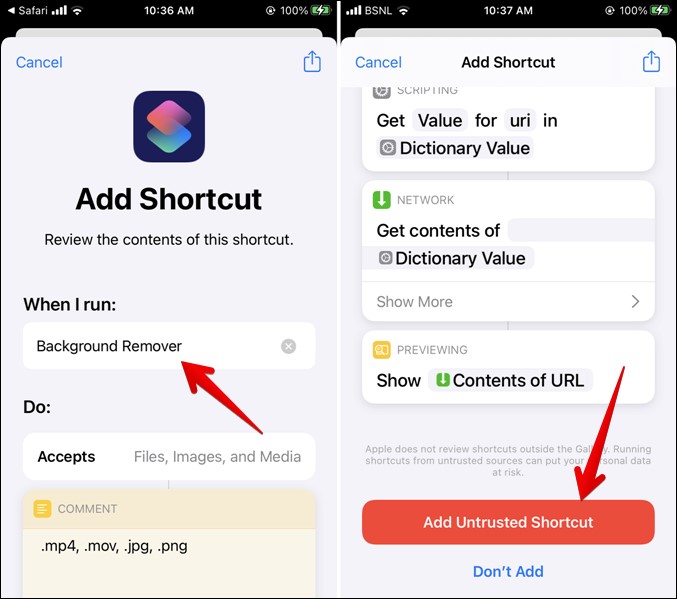
4. No, as jo de eftergrûn fan in ôfbylding moatte fuortsmite, moatte jo de fluchtoets-app iepenje en op 'e fluchtoets tikje.Eftergrûnferwider"ûnder ljepper"Myn fluchtoetsen.” In tastimming popup sil ferskine as jo klikke op it de earste kear. Jo moatte klikke opOKom tastimming te jaan om de fluchtoets tagong te krijen ta jo foto's.
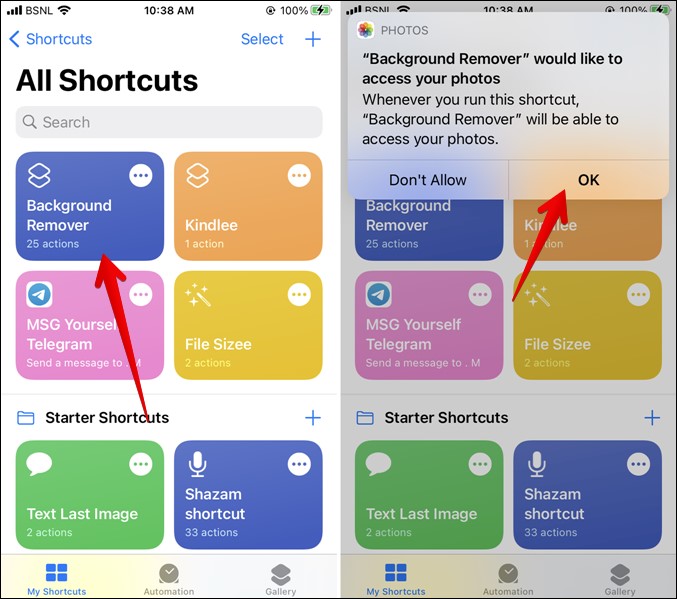
5. As jo klikke op in fluchtoetsEftergrûnferwiderIn finster foar ôfbyldingskiezer sil iepenje. Jo moatte klikke op de ôfbylding wêrfan jo de eftergrûn wolle wiskje. In oare tastimming pop-up fan Adobe sil ferskine, en jo moatte klikke op "OK.” Dizze tastimming ferskynt om't de fluchtoets de Adobe API brûkt.
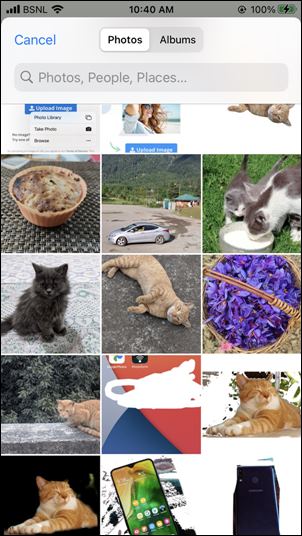
6. Nei it klikken op de ôfbylding wêrfan jo de eftergrûn wolle wiskje, moatte jo in skoft wachtsje en de fluchtoets tastean om de eftergrûn te ferwiderjen. Jo meie neat sjen bart op it skerm, dus wês geduld. As de fluchtoets de eftergrûn ferwideret, sil de transparante ôfbylding op it skerm ferskine. Jo moatte op de ôfbylding klikke om it op jo tillefoan te bewarjen, en jo moatte net klikke op de knop "Klear" om't it de ôfbylding sil slute sûnder it te bewarjen.
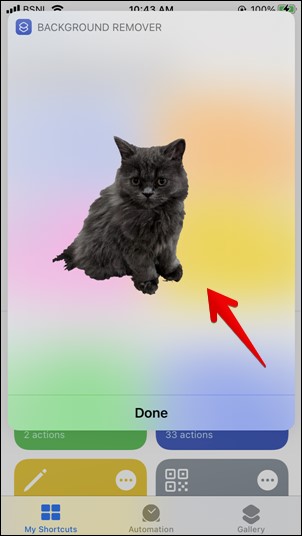
7. As jo op de ôfbylding klikke, sil it iepenje yn folslein skerm werjefte. Jo moatte op de knop klikkeDieleboppe en klik dan opbewarje fotoUt it oandielblêd.
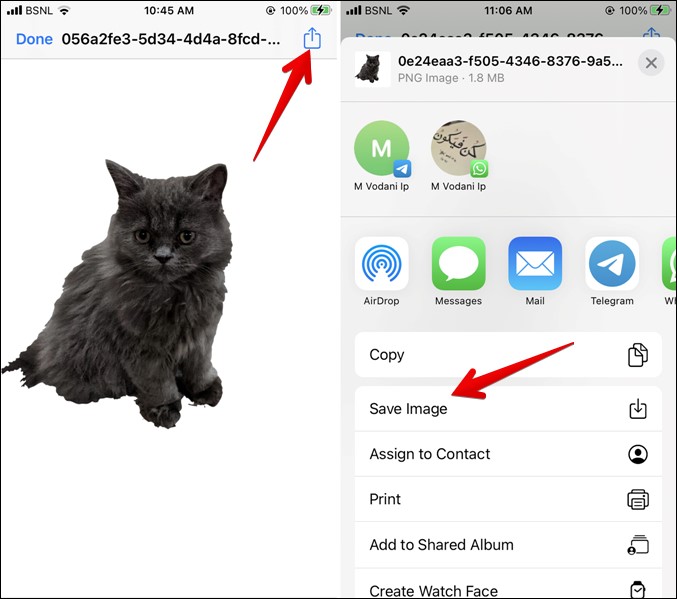
Uteinlik moat de Foto's-app iepenje en jo ôfbylding mei in transparante eftergrûn moat klear wêze. De fluchtoets kin op deselde manier brûkt wurde foar oare ôfbyldings wêrfan jo de eftergrûn fuortsmite wolle. D'r is ien nadeel mei dizze metoade, dat is dat jo de seleksje net kinne wizigje yn gefallen wêr't de fluchtoets de eftergrûn net goed herkent.
3. Fuortsmite eftergrûn mei help fan Pages
Apple Pages is in oare fergese manier om eftergrûn fan foto's te ferwiderjen. Hjir is hoe't jo de applikaasje brûke Apple Pages Om eftergrûn fan foto's te ferwiderjen:
1. Ynstallearje Pages op jo iPhone of iPad.
2. Jo moatte de Pages-applikaasje iepenje en de ôfbylding tafoegje oan 'e side troch te klikken op it tafoegjen (+) ikoan op' e side en selektearje "foto of fideo.” De winske foto wurdt selektearre út it album of it plak dêr't it wurdt opslein.
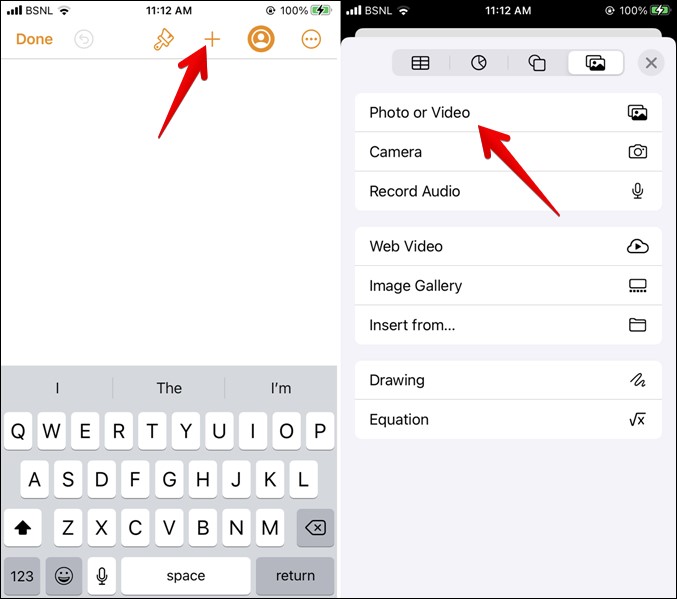
3 . Nei it tafoegjen fan de ôfbylding oan 'e side, moatte jo derop klikke om it te selektearjen en klikje dan op it bewurkje (borstel) ikoan boppe. Dêrnei moatte jo gean nei de "Foto" ljepper en klik op "Instant Alphaom de eftergrûn fan 'e ôfbylding te wiskjen.
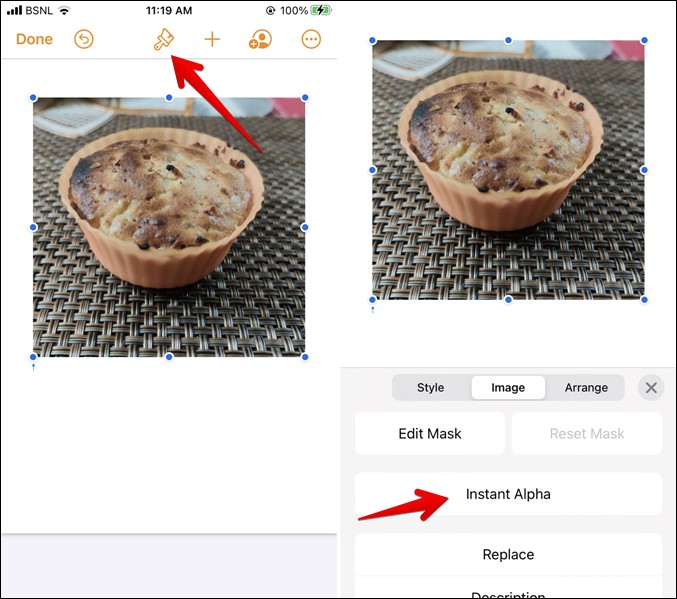
4. by it brûkenInstant AlphaJo moatte in masker tekenje oer it gebiet dat jo fan 'e ôfbylding fuortsmite wolle. As jo klear binne, moatte jo klikkeIt waard foltôgeom in transparant byld te krijen sûnder eftergrûn. De stap kin werhelle wurde as jo it masker wolle bewurkje of it diel dat wiske is wizigje.
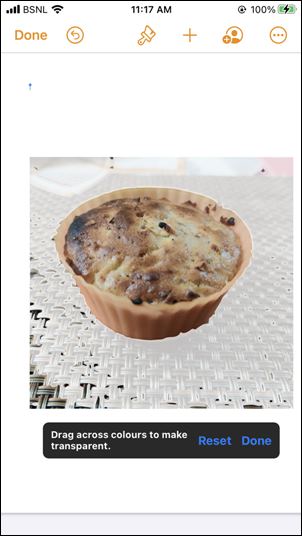
It ienige nadeel fan dizze metoade is dat de ôfbylding net direkt op jo tillefoan kin wurde opslein yn PNG-formaat. Jo kinne lykwols de transparante ôfbylding kopiearje en plakke yn in oare applikaasje wêr't jo it brûke wolle. Om dit te dwaan, moatte jo klikke op de transparante ôfbylding en klikje dan op de kopy knop. Dêrnei kin de winske foto-bewurkingsapplikaasje wurde iepene en kin de ôfbylding deryn wurde plakke.
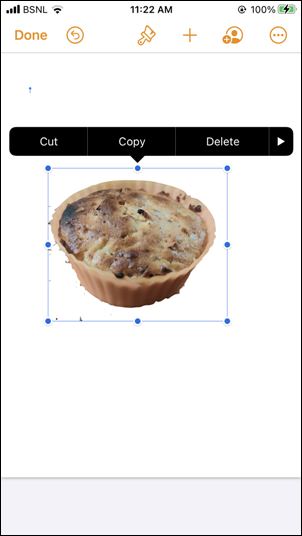
4. Brûk fergese apps om eftergrûn te ferwiderjen
As jo leaver in app hawwe ynstee fan de neamde metoaden, binne d'r genôch apps foar eftergrûnferwidering beskikber wêrmei jo de eftergrûn fan 'e foto's op jo iPhone kinne wiskje. Jo kinne ús post besjen dy't de koele eftergrûnwisserapps foar iOS beslacht.
As jo in app moatte kieze om eftergrûn op iOS te ferwiderjen, is ien fan 'e oanrikkemandearre apps Eftergrûn eraser: Oerlizze. Dizze applikaasje kin brûkt wurde om de ôfbylding te krimpen en it makliker te meitsjen om de eftergrûn te ferwiderjen, de helderheid, kontrast, eksposysje, temperatuer, ensfh. It wiske-ark hat ek in offset dy't it makliker makket om de eftergrûn fan jo tillefoan te ferwiderjen.
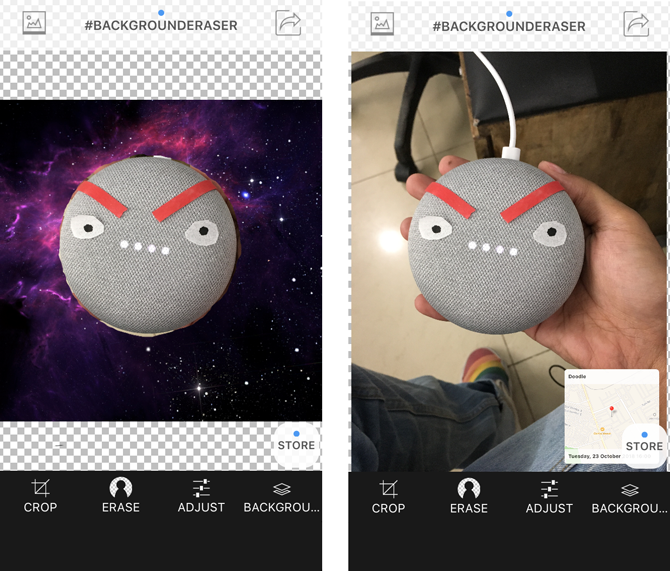
Applikaasjes om eftergrûn fan foto's te ferwiderjen
1.Auto Cut Out app
AutoCut - Cutout & Photo Editor is in fergese app beskikber foar iPhone en iPad wêrmei brûkers de eftergrûn fan foto's maklik kinne ferwiderje en foto's yn it algemien kinne bewurkje. De applikaasje hat in maklik te brûken brûkersynterface en avansearre bewurkingsark, wat it in goede kar makket foar brûkers dy't foto's fluch en maklik wolle bewurkje.
De applikaasje brûkt in algoritme foar keunstmjittige yntelliginsje om de rânen fan 'e ôfbylding sekuer te bepalen en de eftergrûn te ferwiderjen. Brûkers kinne ek de grutte fan' e boarstel, it persintaazje transparânsje kontrolearje en de kleurgrading, kontrast en helderheid kontrolearje. De applikaasje lit brûkers ek de ôfbyldings yn 't algemien bewurkje mei de beskikbere bewurkingsynstruminten lykas it oanpassen fan kleuren, eksposysje, kontrast, sêding, helderheid, ferfoarming, cropping, rotearjen en feroarjen fan grutte.
De applikaasje befettet in set effekten, sjabloanen en frames dy't kinne wurde brûkt om ôfbyldings te ferbetterjen, en brûkers kinne tekst en opmerkings tafoegje oan ôfbyldings. De applikaasje lit brûkers de bewurke ôfbyldings opslaan yn ferskate formaten lykas JPEG, PNG, en mear, en kinne se ek de ôfbyldings diele op sosjale media en oare applikaasjes.
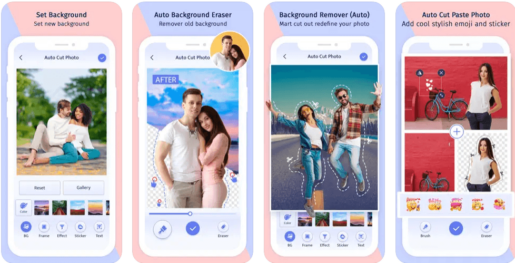
Funksjes fan 'e Auto Cut Out-applikaasje
- Ferwiderje eftergrûn mei gemak: De app biedt in maklike en rappe manier om de eftergrûn fan foto's te ferwiderjen. De applikaasje brûkt keunstmjittige yntelliginsjetechnology om de grinzen fan 'e ôfbylding te bepalen en de eftergrûn mei hege krektens te ferwiderjen.
- Avansearre bewurkingsark: De applikaasje hat avansearre bewurkingsynstruminten wêrmei jo de ôfbyldings folslein kinne wizigje. Wêr't jo foto's kinne bewurkje, kleuren oanpasse, eksposysje, kontrast, sêding, skaden, ferljochting, ferfoarmje, snije, draaie en feroarje grutte.
- Brûkersfreonlike ynterface: De app hat in brûkerfreonlike ynterface wêrmei jo de eftergrûn maklik en mei mar ien klik kinne ferwiderje.
- Breed oanbod fan effekten en sjabloanen: De applikaasje befettet in breed oanbod fan effekten en sjabloanen dy't jo kinne brûke om jo foto's te ferbetterjen en kreative touches oan te foegjen.
- Teksten en opmerkings tafoegje: Jo kinne maklik teksten en opmerkings tafoegje oan ôfbyldings, en it lettertype, lettertypegrutte en lettertypekleur feroarje as jo wolle.
- Bewarje ôfbyldings yn ferskate formaten: Jo kinne de bewurke ôfbyldings bewarje yn ferskate formaten lykas JPEG, PNG en mear, en jo kinne de ôfbyldings diele op sosjale media en oare applikaasjes.
- Fergees en gjin advertinsjes: De app is folslein fergees en befettet gjin advertinsjes, wat it in goede kar makket foar brûkers dy't foto's sûnder gedoe wolle bewurkje.
Krije Auto ôfsnien
2. Remages app
Remages - Background Remover is in fergese app beskikber foar iPhone en iPad wêrmei brûkers maklik de eftergrûn fan foto's kinne ferwiderje en foto's yn it algemien kinne bewurkje. De applikaasje hat in maklik te brûken brûkersynterface en avansearre bewurkingsark, wat it in goede kar makket foar brûkers dy't foto's fluch en maklik wolle bewurkje.
De applikaasje brûkt keunstmjittige yntelliginsjetechnology om de eftergrûn fan ôfbyldings te ferwiderjen en de grinzen fan 'e ôfbylding mei hege krektens te bepalen, en lit brûkers ôfbyldings yn it algemien bewurkje mei de beskikbere bewurkingsynstruminten lykas it oanpassen fan kleuren, eksposysje, kontrast, helderheid, sêding, rotaasje en grutte feroarje.
De applikaasje befettet in breed oanbod fan effekten en filters dy't kinne wurde brûkt om de foto's te ferbetterjen. Brûkers kinne ek teksten en opmerkings tafoegje oan de foto's. De applikaasje lit brûkers ek de bewurke ôfbyldings opslaan yn ferskate formaten lykas JPEG, PNG, en mear, en kinne se ek de ôfbyldings diele op sosjale media en oare applikaasjes.
Remages - Background Remover hat in unike funksje dy't de mooglikheid is om de eftergrûn automatysk te ferwiderjen, wêrby't brûkers de ôfbylding kinne uploade en de app de eftergrûn automatysk ferwiderje kinne sûnder it mei de hân te dwaan. Dizze funksje lit brûkers foto's fluch en maklik bewurkje.
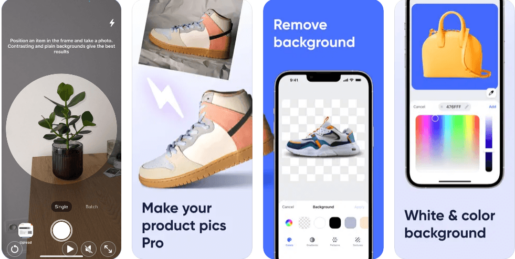
Remages applikaasje funksjes
- Ferwiderje eftergrûn mei gemak: De app biedt in maklike en rappe manier om de eftergrûn fan foto's te ferwiderjen. De applikaasje brûkt keunstmjittige yntelliginsjetechnology om de grinzen fan 'e ôfbylding te bepalen en de eftergrûn mei hege krektens te ferwiderjen.
- Avansearre bewurkingsark: De applikaasje hat avansearre bewurkingsynstruminten wêrmei jo de ôfbyldings folslein kinne wizigje. Wêr't jo foto's kinne bewurkje, kleuren oanpasse, eksposysje, kontrast, sêding, skaden, ferljochting, ferfoarmje, snije, draaie en feroarje grutte.
- Brûkersfreonlike ynterface: De app hat in brûkerfreonlike ynterface wêrmei jo de eftergrûn maklik en mei mar ien klik kinne ferwiderje.
- In breed oanbod fan effekten en filters: De applikaasje befettet in breed oanbod fan effekten en filters dy't kinne wurde brûkt om jo foto's te ferbetterjen en kreative touches oan te foegjen.
- Teksten en opmerkings tafoegje: Jo kinne maklik teksten en opmerkings tafoegje oan ôfbyldings, en it lettertype, lettertypegrutte en lettertypekleur feroarje as jo wolle.
- Bewarje ôfbyldings yn ferskate formaten: Jo kinne de bewurke ôfbyldings bewarje yn ferskate formaten lykas JPEG, PNG en mear, en jo kinne de ôfbyldings diele op sosjale media en oare applikaasjes.
- Fuortsmite eftergrûn automatysk: De applikaasje lit brûkers de eftergrûn fan ôfbyldings automatysk fuortsmite, wêr't brûkers de ôfbylding kinne uploade en de applikaasje de eftergrûn automatysk kinne ferwiderje sûnder it mei de hân te dwaan.
- Fergees en gjin advertinsjes: De app is folslein fergees en befettet gjin advertinsjes, wat it in goede kar makket foar brûkers dy't foto's sûnder gedoe wolle bewurkje.
Krije Remages
3. Magic Eraser Eftergrûn Editor app
Magic Eraser Background Editor is in fergese app beskikber op Android-apparaten wêrmei brûkers foto-eftergrûn kinne ferwiderje en foto's yn 't algemien kinne bewurkje. De applikaasje hat in ienfâldige en maklik te brûken brûkersynterface, en biedt meardere funksjes om wallpapers fluch en maklik te ferwiderjen.
De applikaasje brûkt keunstmjittige yntelliginsje technology Om de eftergrûn fan foto's te ferwiderjen It definiearret ôfbyldingsgrinzen mei hege krektens, en leveret in set ark dy't helpe by it bewurkjen fan ôfbyldings, lykas basisbewurkingsark, effekten en filters.
Derneist lit de applikaasje brûkers de eftergrûn automatysk fuortsmite, om't de ôfbylding wurdt analysearre en de dielen dy't moatte wurde fuortsmiten wurde automatysk en fluch bepaald, wêrtroch brûkers ôfbyldings rapper en effisjinter kinne bewurkje.
De app omfettet funksjes lykas it tafoegjen fan tekst, opmerkings en grafiken oan foto's, oanpasse helderheid, kontrast, sêding, eksposysje, kleuren, en kontrolearjen fan skaden en ferljochting. Brûkers kinne ek de bewurke ôfbyldings opslaan yn ferskate formaten, en diele se op sosjale media en oare applikaasjes.
Magic Eraser Background Editor is in goede kar foar brûkers dy't foto's maklik en fluch wolle bewurkje, foto-eftergrûn automatysk ferwiderje en goede funksjes foar fotobewurking en ferbettering hawwe.
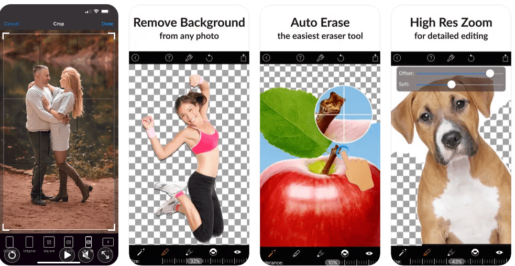
Funksjes fan 'e applikaasje Magic Eraser Background Editor
- Eftergrûnferwidering mei hege presyzje: De app brûkt technology foar keunstmjittige yntelliginsje om de grinzen fan 'e ôfbylding te bepalen en de eftergrûn mei hege krektens te ferwiderjen, wêrtroch it proses fluch en maklik is.
- Automatyske eftergrûnferwidering: De applikaasje lit brûkers de eftergrûn fan foto's automatysk fuortsmite, wat helpt om foto's fluch en sûnder folle muoite te bewurkjen.
- Brûkersfreonlike ynterface: De ynterface fan 'e applikaasje is heul maklik te brûken, wêrby't brûkers foto's maklik en fluch kinne bewurkje.
- Meardere bewurkingsark: De applikaasje befettet in set ark wêrmei brûkers foto's folslein kinne bewurkje, lykas basisbewurkingsark, effekten en filters.
- Teksten en opmerkings tafoegje: Brûkers kinne maklik teksten en opmerkings tafoegje oan ôfbyldings, teksten wizigje, en lettertype, lettertypegrutte en letterkleur selektearje.
- Bewarje ôfbyldings yn ferskate formaten: Brûkers kinne de bewurke ôfbyldings bewarje yn ferskate formaten lykas JPEG, PNG, en mear, en diele se op sosjale media en oare apps.
- Fergees en gjin advertinsjes: De app is folslein fergees en befettet gjin ferfelende advertinsjes, wat helpt om foto's te bewurkjen sûnder te fersteuren.
- Stipe foar Arabyske taal: De applikaasje stipet de Arabyske taal, wat it in goede kar makket foar Arabyske brûkers dy't foto's maklik en sûnder muoite wolle bewurkje om de ynterface en ark te begripen.
Krije Magic Eraser Eftergrûn Editor
4. PhotoScissors app
PhotoScissors is in foto-bewurkingsapp dy't spesjalisearre is yn it maklik en fluch ferwiderjen fan eftergrûnen fan foto's. De app brûkt in unike technology neamd "Automatic Image Recognition", dy't helpt om ferskate dielen fan in ôfbylding te identifisearjen en te ûnderskieden tusken de foargrûn en de eftergrûn.
De applikaasje hat in maklik te brûken brûkersynterface, wêrby't brûkers de eftergrûn fan ôfbyldings mei ien klik fuortsmite kinne. oaren.
De applikaasje wurdt ek karakterisearre troch snelheid en effisjinsje, om't brûkers ôfbyldings fluch en sekuer kinne bewurkje, en de applikaasje lit brûkers bewurke ôfbyldings opslaan yn ferskate formaten, en diele se op sosjale media en oare applikaasjes.
PhotoScissors is in goede kar foar brûkers dy't de eftergrûn fan foto's maklik en fluch wolle ferwiderje, en de app leveret krekte en visueel noflike resultaten, wêrtroch it in foarkarskeuze is foar in protte brûkers.
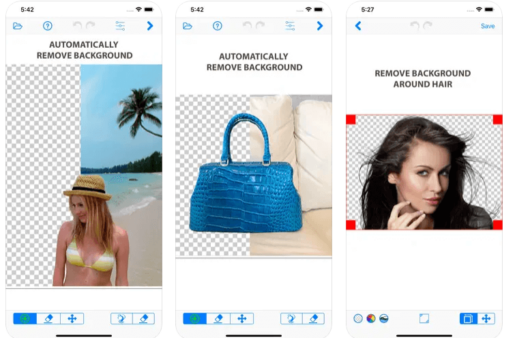
PhotoScissors applikaasje funksjes
- Eftergrûnferwidering mei hege presyzje: De app brûkt technology foar keunstmjittige yntelliginsje om de grinzen fan 'e ôfbylding te bepalen en de eftergrûn mei hege krektens te ferwiderjen, wêrtroch it proses fluch en maklik is.
- Automatyske eftergrûnferwidering: De applikaasje lit brûkers de eftergrûn fan foto's automatysk fuortsmite, wat helpt om foto's fluch en sûnder folle muoite te bewurkjen.
- Brûkersfreonlike ynterface: De ynterface fan 'e applikaasje is heul maklik te brûken, wêrby't brûkers foto's maklik en fluch kinne bewurkje.
- Meardere bewurkingsark: De applikaasje befettet in set ark wêrmei brûkers foto's folslein kinne bewurkje, lykas basisbewurkingsark, effekten en filters.
- Teksten en opmerkings tafoegje: Brûkers kinne maklik teksten en opmerkings tafoegje oan ôfbyldings, teksten wizigje, en lettertype, lettertypegrutte en letterkleur selektearje.
- Bewarje ôfbyldings yn ferskate formaten: Brûkers kinne de bewurke ôfbyldings bewarje yn ferskate formaten lykas JPEG, PNG, en mear, en diele se op sosjale media en oare apps.
- Stipe foar Arabyske taal: De applikaasje stipet de Arabyske taal, wat it in goede kar makket foar Arabyske brûkers dy't foto's maklik en sûnder muoite wolle bewurkje om de ynterface en ark te begripen.
- Stipe foar net-destruktive bewurking: De applikaasje lit brûkers ôfbyldings net-destruktyf bewurkje, wêr't feroarings kinne wurde makke oan 'e ôfbylding sûnder de orizjinele kwaliteit te beynfloedzjen.
- Eftergrûn fuortsmite fan ôfbyldings mei komplekse foarmen: De applikaasje wurdt karakterisearre troch de mooglikheid om de eftergrûn te ferwiderjen fan ôfbyldings mei komplekse foarmen, lykas ôfbyldings dy't hier of beammen befetsje.
- Offline wurk: Brûkers kinne de applikaasje brûke sûnder de needsaak om te ferbinen mei it ynternet, wat helpt om tiid te besparjen en foto's fluch te bewurkjen.
Krije FotoScissors
5. Eftergrûn Eraser app
Background Eraser & Remover is in fergese app foar ferwidering fan foto's eftergrûn op Android- en iOS-smartphone-apparaten. De applikaasje lit brûkers de eftergrûn maklik en fluch ferwiderje, en is nuttich foar it bewurkjen fan foto's en skjinmeitsjen fan net winske eftergrûnen.
De applikaasje fertrout op automatyske ôfbyldingsherkenningstechnology, dy't helpt om de ferskate dielen fan 'e ôfbylding te identifisearjen en te ûnderskieden tusken de foargrûn en de eftergrûn. Brûkers kinne it ark dat beskikber is yn 'e app brûke om it diel te selektearjen dat se fuortsmite wolle, en de ôfbylding as winske oanpasse.
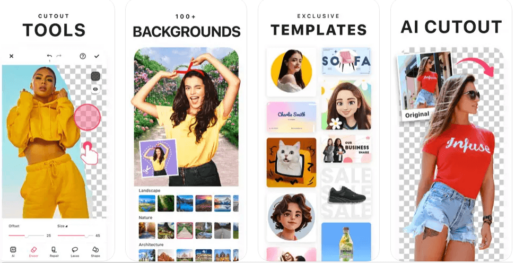
Funksjes fan 'e Background Eraser-app.
- Eftergrûnferwidering mei hege krektens: Brûkers kinne de applikaasje brûke om de eftergrûn mei hege krektens te ferwiderjen, tanksij de applikaasje dy't technology foar keunstmjittige yntelliginsje brûkt om de grinzen fan 'e ôfbylding te bepalen en de eftergrûn te ferwiderjen.
- Brûkersfreonlike ynterface: De ynterface fan 'e applikaasje is heul maklik te brûken, wêrby't brûkers foto's maklik en fluch kinne bewurkje.
- Meardere bewurkingsark: De applikaasje befettet in set ark wêrmei brûkers foto's folslein kinne bewurkje, lykas basisbewurkingsark, effekten en filters.
- Stipe foar ôfbyldings mei komplekse foarmen: De applikaasje wurdt karakterisearre troch de mooglikheid om de eftergrûn te ferwiderjen fan ôfbyldings mei komplekse foarmen, lykas ôfbyldings dy't hier of beammen befetsje.
- Bewarje ôfbyldings yn ferskate formaten: Brûkers kinne de bewurke ôfbyldings bewarje yn ferskate formaten lykas JPEG, PNG, en mear, en diele se op sosjale media en oare apps.
- Stipe foar net-destruktive bewurking: De applikaasje lit brûkers ôfbyldings net-destruktyf bewurkje, wêr't feroarings kinne wurde makke oan 'e ôfbylding sûnder de orizjinele kwaliteit te beynfloedzjen.
- Stipe foar it brûken fan lagen: Brûkers kinne lagen brûke yn 'e applikaasje, wat it bewurkjen fan foto's krekter en fleksibeler makket.
- Stipe foar batchbewurking: De applikaasje lit brûkers batchbewurkingsoperaasjes útfiere op foto's, wat helpt om tiid en muoite te besparjen.
- Multi-touch-stipe: De applikaasje stipet multi-touch, wat rapper en effisjinter fotobewurking fasilitearret.
- XNUMXD Vision Support: Brûkers kinne de app brûke om de eftergrûn fan XNUMXD-ôfbyldings te ferwiderjen, tank oan 'e app's XNUMXD-fisystipe.
Krije Eftergrûn eraser
foto's bewurkje
Eftergrûnferwidering is ien manier om foto's te bewurkjen. Wy hoopje dat jo de boppesteande metoaden hawwe nommen om eftergrûn fan foto's op iPhone en iPad te ferwiderjen. As jo jo selfies yn 't algemien wolle ferbetterje of bewurkje, kinne jo de bêste selfie-bewurkingsapps foar iPhone kontrolearje.